《QQ》群不能上传文件解决办法
QQ群就是一个用来群体交流、共享的地方,我们可以上传一些文件到QQ群内,让群内其他的小伙伴也能看到自己上传的东西。但是有些小伙伴在QQ群上传文件时却出现了无法上传的情况。这是怎么回事呢?
QQ群不能上传文件的原因
1、QQ没有升级
QQ软件经过一段时间会有新的版本发布出来,新的版本中一般会有新的功能,老版本可能因为功能限制而QQ群不能上传文件。那么我们可以吧QQ更新到当前最新版本可以解决当前问题。
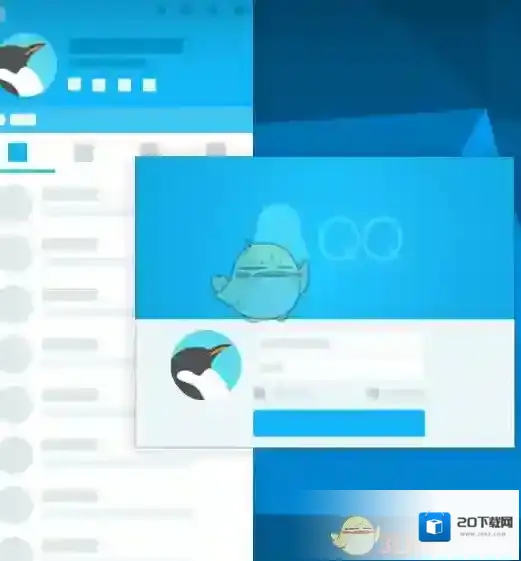
QQ上传文件
2、软件内部冲突
如果更新到最新版QQ还不能解决问题的话就用下面方法,首先备份重要的QQ聊天记录,再推出QQ软件。在找到QQ安装目录,在安装目录中找到以你QQ号码命名的文件夹,删除此文件夹,在从新登陆QQ。
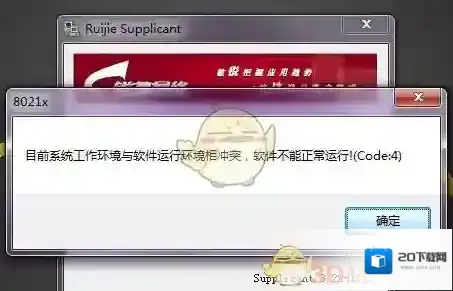
QQ版本
3、QQ群共享
如果还不能解决问题可能是群共享的问题了,在QQ群界面点击“群社区”图标,通过网页找到QQ群共享,然后就能解决那么QQ群不能上传文件为问题了。
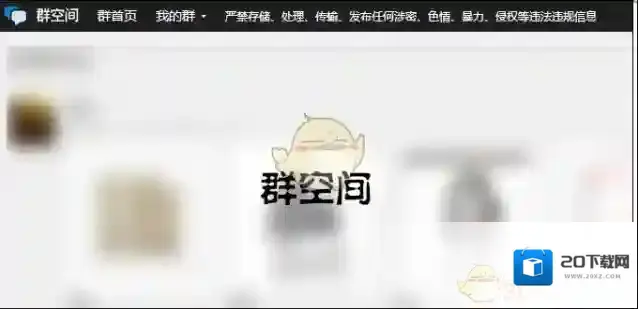
QQ群共享
4、系统设置安全性
打开QQ设置,在安全选项卡中将文件安全传输设置为“中”。
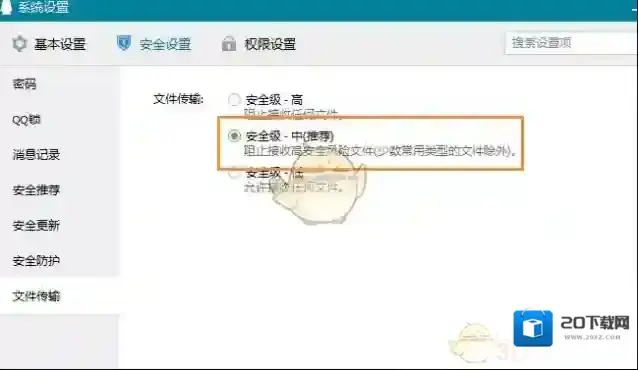
QQ用户
5、操作系统设置问题
可能用户曾经屏蔽过UDP用户数据包协议,若是有,则开放数据传输,如果你找不到这个,可以关闭防火墙试试,不过因为规则的限制,关闭防火墙之后需要重启一次。
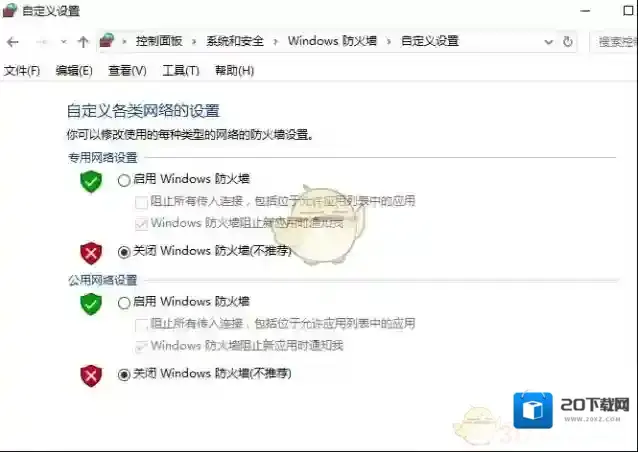
QQ关闭防火墙
以上几点便是关于QQ群不能上传文件的原因分析,用户可以逐条仔细检查一遍,发现问题调整之后需要用户重启一次计算机,在进行QQ群传输文件时就可以畅通无阻。
应用厂商信息
- 应用厂商: 腾讯
- 应用备案: 粤B2-20090059-1622A
- 权限说明: 点击查看
- 隐私政策: 点击查看
应用相关版本
QQ应用相关内容
-
《QQ》移除空间禁止访问名单方法
2、然后出现头像的主页面,浏览页面中的所有选项,找到设置的图标,并点击。 3、在设置的主页面中,浏览所有内容,找到设置中的联系人隐私这个选项。 5、在好友的动态设置中,寻找到谁能看我的空间这个名称的选项,然后选择。 6、然后在出现的页面中点击禁止访问...2025-09-07 -
《QQ》多窗口模式开启方法
1、打开QQ,选择下方的设置。 2、选择上方的辅助功能。 3、确认找到多窗口模式,然后开启就可以了。 本文内容来源于互联网,如有侵权请联系删除。2025-09-07 -
《QQ》相册回收站位置入口
1、打开QQ进入主界面,点击左上角的头像位置。 2、点击头像之后再点击我的相册进行新界面,点击下方的相册回收站。 3、进入相册回收站的界面之后,勾选相片点击下方的删除字符即可。 本文内容来源于互联网,如有侵权请联系删除。2025-09-07 -
《QQ》不显示wifi在线状态设置方法
点击手机QQ头像进入个人设置页面,找到并点击“隐私”选项,然后在隐私设置中选择“展示设置”,接着关闭“我的网络状态”开关即可。这一设置完成后,无论使用WiFi还是手机流量上网,QQ的在线状态都将不再显示具体的网络连接类型,有助于保护用户的隐私。 1、...2025-09-06 -
《QQ》创建小号教程
先打开QQ,进入“账号管理”界面,选择“添加或注册账号”选项,然后根据提示输入新号码或利用已有账号申请新账号,并设置密码及完成验证。若使用手机号注册,需注意每个手机号可注册五个QQ号的限制。完成这些步骤后,即可成功创建并使用QQ小号。 1、进入到手机...2025-09-06 -
《QQ》底部频道关闭方法
1、首先进入自己的手机qq,然后点击左上角的“头像”。 2、然后点击左下角的“设置”选项。 3、打开设置界面中的“辅助功能”。 4、找到并点开“主页底部导航栏设置”。 5、点击“频道”后面的开关,将其关闭即可。 本文内容来源于互联网,如有侵权请联系删...2025-07-25 -
《QQ》小游戏位置入口
1、在手机qq的主页面点击左上角的头像。 2、在我的头像的主页面找到我的钱包。 本文内容来源于互联网,如有侵权请联系删除。2025-07-20 -
《QQ》个人资料修改方法
1、打开自己的QQ,在其首页界面中点击左上角的个人头像,就会弹出扩展界面; 2、在扩展界面中,点击其中的个人头像,进入到个人资料界面; 3、然后就可以点击下方的编辑资料去修改自己的资料。 本文内容来源于互联网,如有侵权请联系删除。2025-07-20 -
《手机QQ》安全中心入口
1、登录手机qq选择点击头像。 2、选择打开设置。 3、点击打开帐号安全。 4、在这里选择进入qq安全中心。 本文内容来源于互联网,如有侵权请联系删除。2025-07-20 -
《QQ》自定义主题背景图片方法
1、在QQ的消息界面中,点击其中左上角的头像,就可以进入到功能界面; 2、在功能界面中,用户需要从中间找到限免装扮大放送功能,进入到QQ的装扮功能; 3、在装扮功能界面,就可以看到上方的主题就可以进入到主题中去进行自定义; 4、在主题商城中,点击其中...2025-07-20


发表回复
评论列表 (0条)